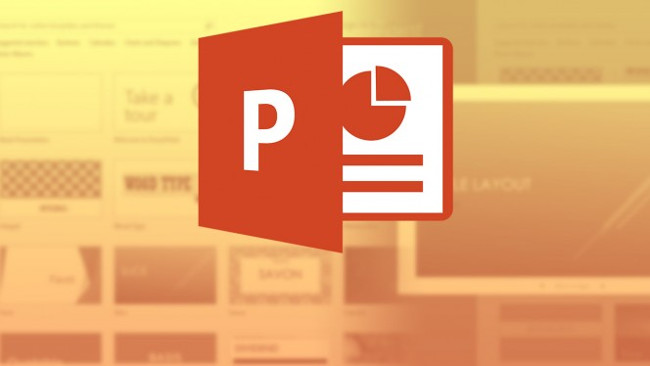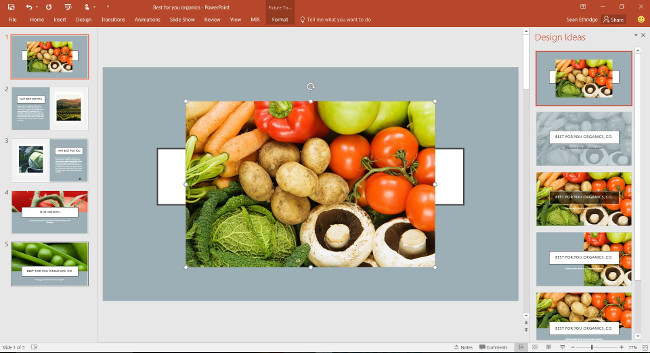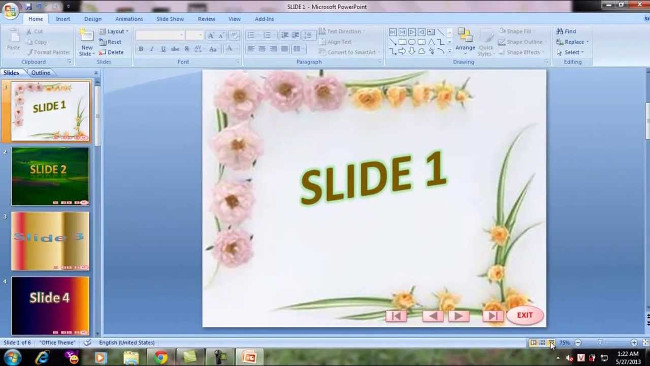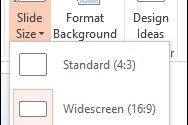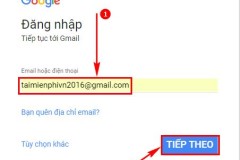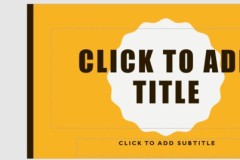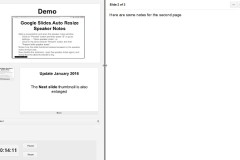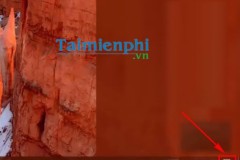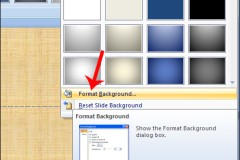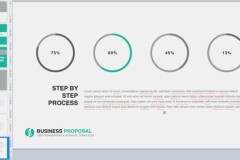Để bài thuyết trình của bạn thêm lôi cuốn và độc đáo có lẽ slide sẽ là một công cụ hỗ trợ đắc lực cho bạn. Nhiều người khi thuyết trình thường cho vào slide những hiệu ứng và màu sắc để thu hút được người xem. Thế nhưng điều này không cần thiết. Muốn có một slide thuyết trình đầy lôi cuốn và hấp dẫn, bạn chỉ cần lưu ý những điều dưới đây. Những thứ mà chúng tôi chia sẻ ở đây, bạn có thể áp dụng cho bất kì phần mềm thuyết trình nào: PowerPoint, Google Slides, Apple Keynote, Prezi, hay thậm chí chỉ là một file Word cũng được.
1. Vì sao cần slide, tác dụng của slide là gì?
Slide không phải là bài nói. Khi làm slide bạn không nên cho tất cả những gì lên đó, vì người nghe họ không rảnh để đọc. Bên cạnh đó, khi đứng thuyết trình bạn cũng không thể nhìn chăm chăm vào slide đó để đọc, điều này sẽ khiến người nghe cảm thấy mệt mỏi và buồn ngủ, chính điều này sẽ khiến mọi người xung quanh đánh giá bạn là chuẩn bị không tốt. Để có một bài thuyết trình hay, tốt nhất bạn chỉ nên xem slide là một công cụ hỗ trợ bạn trong việc thuyết trình, một thứ giúp người nghe có thể dễ dàng hiểu được vấn đề bạn đang truyền tải. Nên ghi nhớ: slide có tác dụng phụ trợ, và hãy làm sao để nó giúp ích được cho bạn và người nghe chứ đừng phụ thuộc vào nó. Hãy làm sao để ngay cả khi bạn không có slide thì bài thuyết trình của bạn vẫn diễn ra được. Và bạn mới là trung tâm của bài thuyết trình, không phải bộ slide!
2. Những thứ nên cho vào slide
3. Ưu tiên nhiều hình ảnh thay vì chữ
![]()
Theo nghiên cứu của các nhà khoa học cho rằng: não bộ con người chúng ta có thể tiếp thu và hiểu được thông điệp mà hình ảnh truyền đạt nhanh hơn là chữ, vậy nên, ngày nay nhiều phương pháp dạy học mới tập trung vào việc trình bày vấn đề bằng hình ảnh để giúp người học tiếp thu dễ hơn và ghi nhớ lâu hơn. Trong bài thuyết trình cũng không ngoại lệ, thay vì cho nhiều chữ, bạn hãy sử dụng những hình ảnh để người ta sẽ dễ biết được bạn đang nói tới cái gì thay vì bắt họ phải đọc qua hết hàng đống chữ dài ngoằng. Ví dụ: thay vì nói “điện thoại ngày nay rất phát triển”, hãy tìm hình ảnh của một cái smartphone bỏ vào slide. Hoặc thay vì nói “Windows là hệ điều hành phổ biến nhất cho PC hiện nay”, bạn chỉ cần để logo của Windows vào là đủ. Tất nhiên bạn cũng cần nghiên cứu xem đối tượng người nghe là ai để có thể chọn hình cho phù hợp. Thêm tips nhỏ cho anh em: hãy sử dụng những tấm hình định dạng *.png có nền trong suốt để slide không bị thô, Tưởng tượng slide của bạn đang dùng nền đen mà gặp một tấm hình có khung trắng bao quanh thì nhìn rất thô bỉ và không chuyên nghiệp. Cách tìm kiếm hình png có nền trong suốt rất dễ, chỉ cần Google + png transparent là bạn sẽ tìm được hình mong muốn. Trong trường hợp vẫn không có hình ảnh nền trong, bạn có thể dùng tính năng Transparent Color của PowerPoint, khi đó nó sẽ cho phép bạn chọn màu của nền và biến màu đó thành trong suốt rất đơn giản.
4. Hãy sử dụng hiệu ứng đúng lúc hoặc có thể không cần
Nhiều người khi làm slide thường rất thích sử dụng những hiệu ứng, bởi họ cho rằng những hiệu ứng này sẽ giúp người xem cảm thấy thích thú và thu hút được sự tập trung của người xem vào bài thuyết trình của họ. Điều này không sai, nhưng trên thực tế là không cần thiết, bởi bộ slide của bạn không phải là nơi khoe hiệu ứng. Nó phải là nơi cung cấp thông tin hữu ích cho cả bạn và người nghe biết bạn đang nói đến đâu, nói về cái gì, và hiệu ứng cần phải được sử dụng một cách cẩn thận: đúng nơi, đúng thời điểm. Đúng nơi có nghĩa là chỉ những slide nào cần mới có hiệu ứng, và đúng thời điểm có nghĩa là chỉ những khi cần nhấn mạnh cho người xem về chuyện gì đó thì bạn mới đưa hiệu ứng vào. Thậm chí một bộ slide không cần tới bất kì hiệu ứng nào vẫn có thể hoàn thành tốt nhiệm vụ của nó đấy. Một số tác hại của việc dùng quá nhiều hiệu ứng:
Chỉ bấy nhiêu rắc rối thôi cũng khiến bạn nên suy xét xem, mình có nên cho thêm những hiệu ứng không cần thiết vào bộ slide của mình hay không?
5. Tuyệt đối không chồng các đối tượng lên nhau
Đối tượng ở đây có thể là hình ảnh, chữ hay các hình khối, nói chung là những thứ bạn sẽ cho vào slide. Vì một lý do gì đó mà nhiều người khi làm slide thường rất thích cho những đối tượng này chồng lên nhau và cho thêm những hiệu ứng để các đối tượng này dần hiện ra. Trên thực tế, việc này là không cần thiết, bởi nó sẽ làm mất đi nhiều thời gian của bạn để làm slide cũng như tìm ra đối tượng khi cần chỉnh sửa. Khi in các slide có nhiều đối tượng để người khác ghi chú cũng là một thảm họa.
6. Hãy dành nhiều thời gian để luyện tập những gì bạn sẽ nói
![]()
Đọc slide ngày nay không phải là nhìn vào văn bản và đọc cho mọi người nghe, đây là một hành động vô cùng thiếu chuyên nghiệp. Khi làm slide bạn phải hiểu được vấn đề và nội dung và bạn muốn truyền tải đến cho người nghe, để họ có thể hiểu và điều này cũng giúp ích rất nhiều khi thuyết trình, bạn sẽ không bị phụ thuộc vào văn bản, khi nói sẽ mạch lạc hơn, phong phú. Nếu bạn hay quên những vấn đề chính trong bài thuyết trình, thì bạn có thể sử dụng chức năng Note của PowerPoint hay Slides như một công cụ nhắc nhở (vì khi chiếu ra thì một màn hình sẽ chỉ để hiện slide, màn hình kia sẽ hiện note và bộ đếm cho bạn). Hãy dành thời gian để luyện tập thuyết trình, bạn có thể đứng trước gương và luyện tập, luyện tập cách phát âm của mình cho tròn vành rõ chữ, phong thái của bạn khi đứng trước đám đông. Khi nói bạn hãy lên các list chính sau đó từ những list chính đó bạn diễn đạt theo văn phong của mình. Hãy bình tĩnh và hãy làm như thể bạn đang kể cho bạn bè, đồng nghiệp của mình nghe về một câu chuyện hay bạn vừa khám phá ra chứ không phải là đang làm một nhiệm vụ bắt buộc. Như vậy mới thu hút được người nghe và người ta cũng hiểu bạn đang chia sẻ cái gì. Hi vọng bài viết trên sẽ giúp ích được cho mọi người trong chuyện học tập hay công việc của mình. Chúc bạn thành công!
Nguồn: https://quantrimang.com/muon-co-mot-bo-slide-thuyet-trinh-hay-va-de-hieu-ban-can-luu-y-nhung-dieu-sau-137898